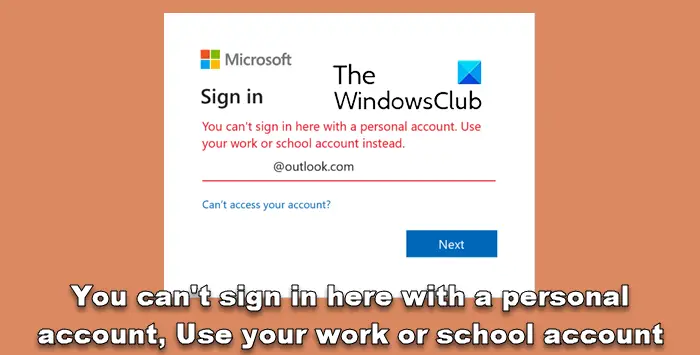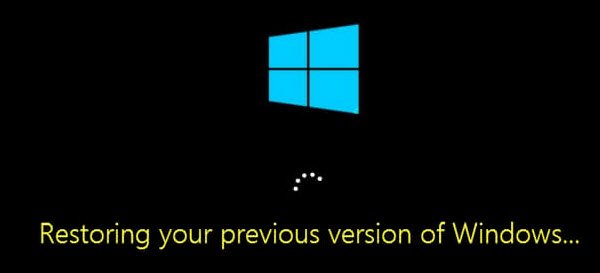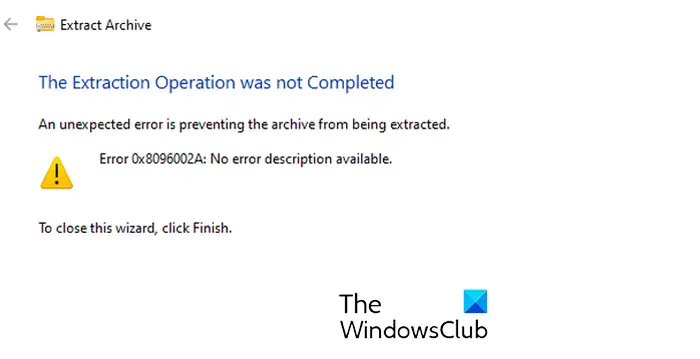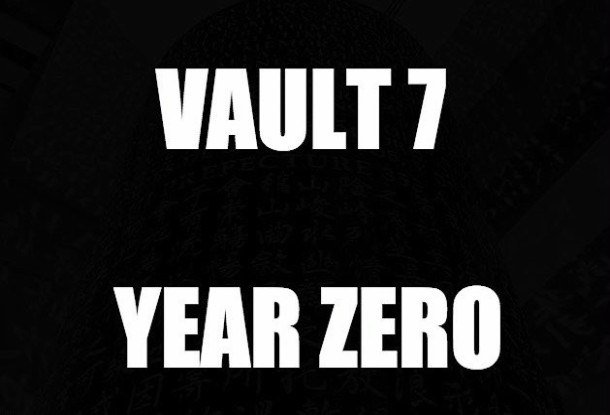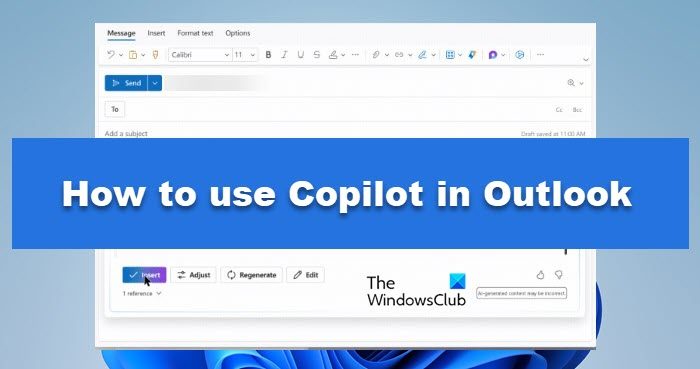予期しないフリーズから煩わしい通知まで、Windows 11/10 には小さな癖がありますが、いくつかの助けを借りて修正できます。たとえば、Windows でサービス アプリケーションをインストールまたは起動すると、次の説明を含むエラー メッセージが表示されます。
Windows はローカル コンピュータでサービスを開始できませんでした。
エラー 1069: ログオン失敗のためサービスが開始されませんでした
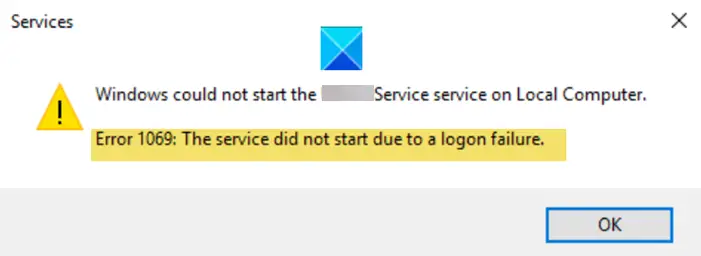
エラー 1069 を修正、ログオンの失敗によりサービスが開始されませんでした
この問題は通常、次のいずれかが発生した場合に発生します。
- ユーザーがサービスの構成時に間違ったアカウント パスワードを入力した場合、または
- ユーザーがサービスで使用するアカウントのパスワードを変更しましたが、サービス内の情報を更新できませんでした。
これを修正するには、次の手順を実行する必要があります。
- サービス スナップインを開きます。
- 問題のあるサービスを右クリックします。
- 「プロパティ」を選択します。
- 「ログオン」タブに切り替えます。
- [ローカル システム アカウント] ラジオ ボタンが選択されているかどうかを確認します。
- このアカウントに変更します。
- 正しいパスワードを入力してください。
- 「OK」を押します。
上記の手順をもう少し詳しく見てみましょう。
タイプサービス.mscWindows の検索ボックスで [サービス] オプションを選択して、サービススナップイン。
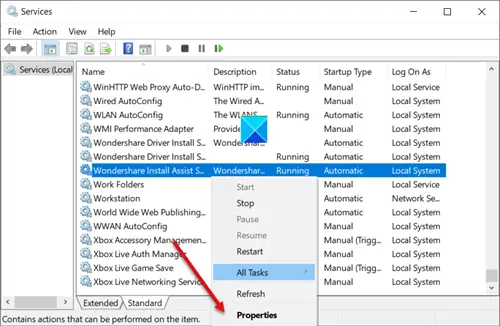
問題が発生しているサービス名を探します。見つかったら、右クリックして、プロパティオプション。
次に、サービスのプロパティ シートで、ログオンタブ。
ここで、「ローカル システム アカウント」ラジオ ボタンがチェックされているかどうかを確認します。 「はい」の場合は、選択を解除する必要があります。
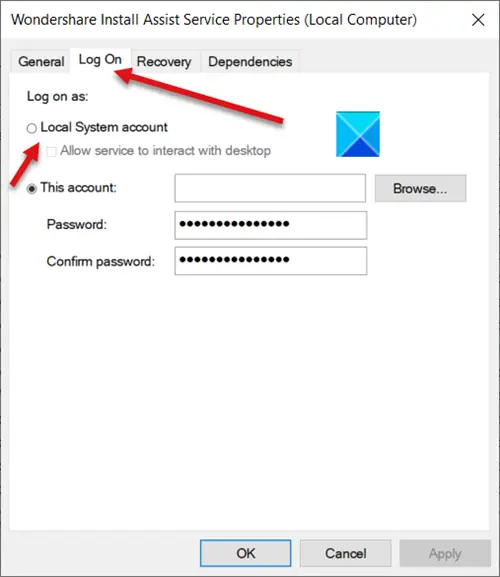
完了したら、「」を確認してください。このアカウント'ラジオボタン。
正しいパスワードを入力してください。
完了したら、「OK」ボタンを押して変更を保存し、コンピュータを再起動します。
今後、サービスを実行しようとすると、「」は表示されなくなります。ログオン失敗のためサービスが開始されませんでしたWindows 11/10で再び'メッセージが表示されます。
お役に立てれば幸いです!
ヒント: トラブルシューティングのためのより一般的な提案Windows サービスが起動しない問題。
こちらもお読みください:Windows はローカル コンピュータで Windows Update サービスを開始できませんでした。エラー 87。パラメータが正しくありません。